一、
点开VMware上方的虚拟机查看自己是否安装vmware-Tools(如果是重新安装就说明已经安装好了)
二、
打开虚拟机设置,点击选项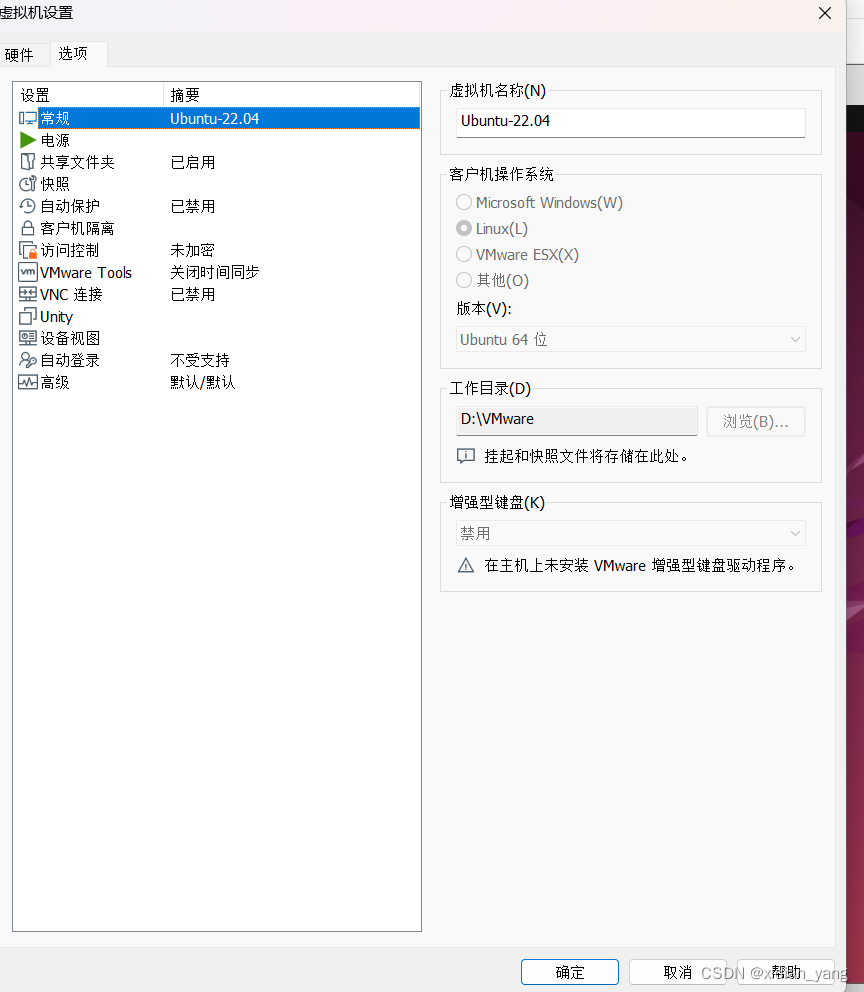
找到共享文件夹,点击总是启用并且添加与主机的共享文件夹的路径
三、
Ctrl+Alt+T 打开终端,输入
vmware-hgfsclient
回车
查看是否已经挂上,然后接着再次输入:
sudo vmhgfs-fuse .host/ / mnt/hgfs -o allow_other
这里提示输入密码,只需要输入你的用户密码就行
但此时还会存在关机/mnt/hgfs里没有共享文件夹的情况 ,此时接着下一步实现开机挂载,接着在终端输入:
sudo vim /etc/fstab
回车
点击键盘的 a或者i 进入编辑模式,再最后一行加上:
.host:/ /mnt/hgfs fuse.vmhgfs-fuse allow_other 0 0最后点击 Esc 退出编辑模式,然后点击 :wq 保存并退出(别忘了冒号:)
完整过程如下:

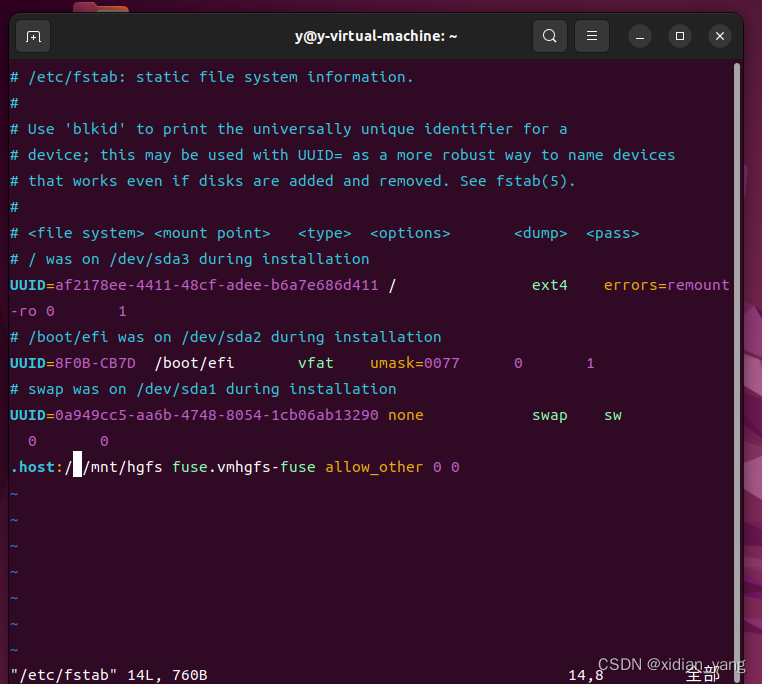





















 484
484











 被折叠的 条评论
为什么被折叠?
被折叠的 条评论
为什么被折叠?








